| バーコードリーダー、レシートプリンター、キャッシュドロアー、感熱ロール紙などお店に必要な様々な周辺機器、消耗品を国内メーカーから数多く取り揃えております。 iPhone、iPad用周辺機器や店舗、物流・倉庫、医療・病院、FA、学校・図書館、ほか幅広い業務でご利用いただいております。 |
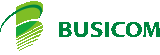 |
| バーコードリーダー、レシートプリンター、キャッシュドロアー、感熱ロール紙などお店に必要な様々な周辺機器、消耗品を国内メーカーから数多く取り揃えております。 iPhone、iPad用周辺機器や店舗、物流・倉庫、医療・病院、FA、学校・図書館、ほか幅広い業務でご利用いただいております。 |
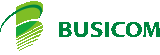 |